Sådan korrekt opsætning Recovery og backup muligheder for to-trins verifikation
Jeg har altid været en stor fortaler for to-trinsverifikation, og det ser ud til, at i disse dage skal du virkelig bruge det. Bare se på det nylige Apple-sikkerhedshul, der gjorde det muligt for folk at nulstille din Apple ID-adgangskode med bare din email-adresse og DOB. Hvis du havde aktiveret totrinsbekræftelse på din konto, behøver du ikke bekymre dig om dette problem.
Selvom totrinsbekræftelse kan gøre din konto mere sikker, kan det også medføre mange problemer, hvis du mister den enhed, der genererer koderne. Ligesom der er mere opsætning på forhånd, der kræves for at bruge to-trins verifikation, er der også en smule backend-opsætning, du skal gøre for at sikre, at du kan genvinde adgangen til din konto i tilfælde af tab eller tyveri.
Jeg har for øjeblikket 2-trins verifikation aktiveret på Google, Dropbox, Facebook, Lastpass.com og Apple.com. Efter at have lavet en undersøgelse indså jeg, at jeg ikke helt havde mine sikkerhedskopier klar. Jeg har faktisk forestillet mig, at jeg tabte min enhed og ønskede at se, hvor nemt det ville være at komme ind igen. Jeg var overrasket. Hvis du ikke har de rigtige ting opsætning, kan du ende med enten permanent at låse dig selv eller at skulle gennemgå gennem timer eller dage for at forsøge at overbevise kundeservicen folk, du er den reelle ejer af kontoen.
I denne artikel vil jeg gennemgå de fem websteder og forklare, hvad du skal gøre for at sikre, at din konto forbliver sikker, men stadig kan genvindes, hvis du mister din telefon og ikke kan generere koderne længere.
Der er et par ting, du skal konfigurere med hensyn til nyttiggørelse for din Google-konto. For at komme i gang, gå over til siden Kontoindstillinger her:
https://www.google.com/settings/account
Første ting du vil gøre er at tilføje en gendannelses-e-mail-adresse. Gendannelses-e-mail-adressen bruges oftest, når du glemmer dit kodeord, eller din konto er blevet hacket, men det er stadig en anden mekanisme, der kan bruges til at komme tilbage til din konto, uanset hvad der forhindrer dig i at komme ind.

Klik derefter på Sikkerhed, og klik derefter på Indstillinger 2-trinsbekræftelse.
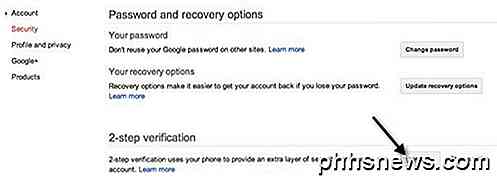
Her er hvor du skal konfigurere backup muligheder for 2-trins verifikation eller i det mindste sørge for alt er opdateret.
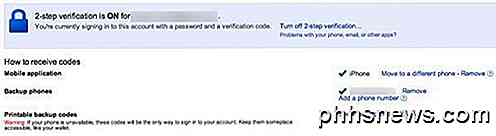
De vigtige aspekter her er backup telefoner og de udskrivbare backup koder. Du skal helt sikkert have mindst en backup-telefon, som kan være en anden mobiltelefon, hjemme telefon osv. Sørg for at denne anden sikkerhedskopieringstelefon også er sikker eller hos en person, som du helt stoler på som dine forældre eller nogen. Min 2-årige datter spillede med min iPhone og slettet appen Google Authenticator. Jeg kunne ikke gendanne det fra backup, og derfor måtte jeg ringe til min backup-telefon for at få det.
Det gode ved backup-telefonen er, at hvis du ikke kan modtage en SMS-besked på den, kan du få en automatisk service til at ringe til dig med koden. For det andet udskriv backupkoderne og gem dem ikke på din computer. Det giver dig mulighed, men det er en forfærdelig ide. Du ønsker ikke disse koder i digitalt format. Du vil heller ikke bære backupkoderne i din tegnebog. De skal holdes sikkert på et sted og trækkes kun ud, når du har brug for dem.
Det sidste du kan gøre er at gøre en eller to computere tillid til computere. Hvis du ruller ned på siden med 2 trins bekræftelsesindstillinger, ser du om den aktuelle computer er tillid til eller ej:

Dette betyder stort set, at du ikke skal skrive verifikationskoden på den computer i ca. 30 dage eller deromkring. Efter det tidspunkt spørger det alligevel, men hvis du mister din telefon, kan du bruge en betroet computer til at logge ind og derefter flytte 2-trins til en anden telefon eller bare deaktivere den, indtil du får tid til at sætte den op igen.
Dropbox
Dropbox 2-trin ligner Google, men har ikke så mange muligheder. I grund og grund, hvis du mister din telefon, skal du indtaste en sikkerhedskopieringskode, som de giver dig, når du oprindeligt konfigurerer 2-trinsbekræftelse. Hvis du allerede har aktiveret den og ikke kan finde koden længere, skal du deaktivere 2-trins og derefter genaktivere den for at generere den nye sikkerhedskopieringskode.
Når du logger ind på Dropbox, skal du klikke på dit navn øverst og derefter klikke på Indstillinger . Klik derefter på Sikkerhed :
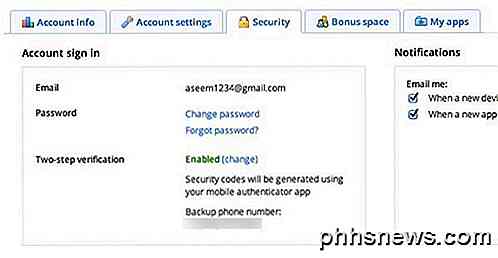
Den første ting, du vil gøre, er at deaktivere 2-trins, hvis du ikke har din nødbackup-kode. Når du har det og har aktiveret 2-trins, skal du gå videre og sørg for at tilføje et backup-telefonnummer. Jeg bruger appen Google Authenticator til at generere koderne, fordi du derefter kan bruge din telefon som backup. Hvis du bruger din telefon SMS til at få koderne, er din eneste backup sikkerhedskopieringskoden. Derfor er det bedre at installere Google Authenticator-appen og derefter bruge dit telefonnummer som sikkerhedskopi. Så har du to sikkerhedskopier, hvis noget går galt.
Det er også værd at ingenting, at Dropbox har tillid til computere også, og hvis du mister din telefon, og du ikke har nogen sikkerhedskopier, kan du stadig logge ind på en betroet computer. Men hvis du mister din telefon og ikke har nødkoden eller en backup-telefon, så er du skruet. Eller i det mindste skal du ringe Dropbox og bede, de tror på dig.
Æble
Når det kommer til Apple, kan du logge ind på din konto, så længe du har to af de tre punkter nedenfor:
1. Apple ID-adgangskode
2. Adgang til en betroet enhed
3. Din genoprettingsnøgle
Så længe du har en kombination af 2 af disse elementer, kan du komme tilbage til din konto. Når du har logget ind på din Apple ID-konto, skal du klikke på Kodeord og sikkerhed for at administrere dine betroede enheder og din genoprettelsesnøgle. Det er en god idé at tilføje flere betroede enheder som din telefon, ægtefælles telefon osv. På nuværende tidspunkt skal betroede enheder understøtte SMS, så du kan ikke tilføje en iPad eller noget lignende.
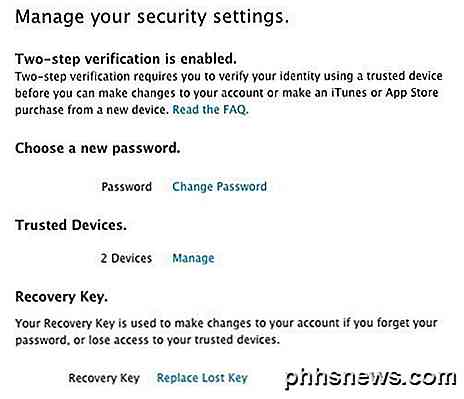
Den næste ting er at udskrive din genoprettelsesnøgle eller klikke på erstat mistet nøgle, hvis du har glemt at udskrive det første gang, når du konfigurerer 2-trinsbekræftelse. Igen er det bedst, at det bare udskriver dette og ikke gemme det i nogen form for digitalt format. Det er meget nemmere for digitale data at blive stjålet end et stykke papir i et sikkert eller fyldt på et mærkeligt sted, kun du ved.
LastPass
LastPass er ret lige fremad med hensyn til ikke at have adgang til dine koder; de har stort set et link, der sender dig en e-mail, som deaktiverer Google Authenticator midlertidigt, så du kan logge ind.
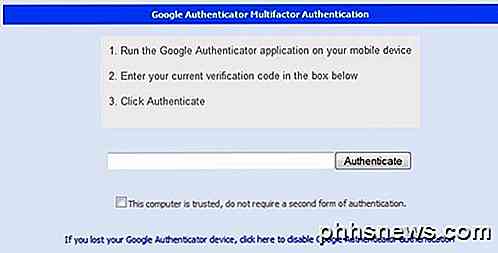
LastPass er det eneste sted, hvor du ikke behøver at gøre noget ekstra for at få adgang til din konto igen.
Facebook har login godkendelser, hvilket er det samme som 2-trins verifikation. Det er ikke lige så strenge som Googles 2-trinsbekræftelse, men det er stadig ret nyttigt og kan forhindre hackere i at få adgang til din konto. Login-godkendelser sender enten en sms på din telefon, eller du kan bruge kodegenerator i Facebook-appen.
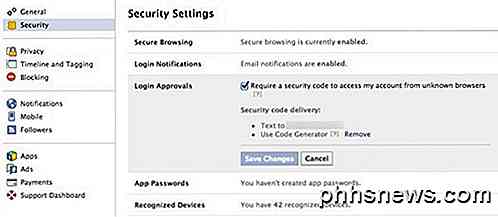
Grunden til, at jeg sagde, at Facebook er mindre stringent, er, fordi det ikke vil bede dig om den kode, når du logger ind fra nogen af dine anerkendte enheder, hvilket er stort set alle enheder, du nogensinde har brugt til at logge ind på webstedet. Hvis du mister din telefon, og du ikke har Facebook-appen installeret på en anden enhed, skal du logge ind fra en anerkendt enhed. Hvis du ikke har mulighed for at logge ind fra en anerkendt enhed, skal du indsende en rapport og vente for evigt for at få adgang tilbage.
Så jeg ville installere Facebook-appen på mindst to enheder, måske din telefon og en tablet og så sørg for, at du har et par computere, der er anerkendte enheder.
Forhåbentlig giver denne artikel dig en lidt mere ide om, hvordan du sikrer, at du bruger 2-trinsbekræftelse korrekt og ikke potentielt låser dig selv ud med den ekstra sikkerhed. Hvis du ikke har aktiveret 2-trins verifikation overhovedet, anbefaler jeg det stærkt sammen med at sikre, at dine sikkerhedskopierings- og gendannelsesindstillinger er indstillet. På denne måde får du mere ro i sindet, når alting virker og ro i sindet, selvom din enhed går tabt eller stjålet. God fornøjelse!

Er det sikkert, at alle kan se min Windows-produkt-id?
Der er ingen tvivl om, at gyldige produktnøgler er en værdifuld vare og skal være omhyggeligt bevogtet fra tyveri. Med det for øje, hvorfor er produkt-ID'en så synlig for den ene og alle? Sætter dette din produktnøgle i fare? Dagens SuperUser Q & A-indlæg har svarene på en bekymret læseres spørgsmål.

Sådan får du mest ud af Reddit med RES
Reddit har lige siden starten været en dampende kedel af kontroverser, der er skændt med skandaler som Gamergate, Ellen Pao-porten og fejlidentifikationen af Boston Bombing suspects tilbage i 2014. Men selvom det måske ikke er alles kop te, for dem, der nyder at rulle gennem deres yndlingsunderstøtter, er Reddit Enhancement Suite et must have add-on, der skaber en helt ny oplevelse til den daglige redditor.



